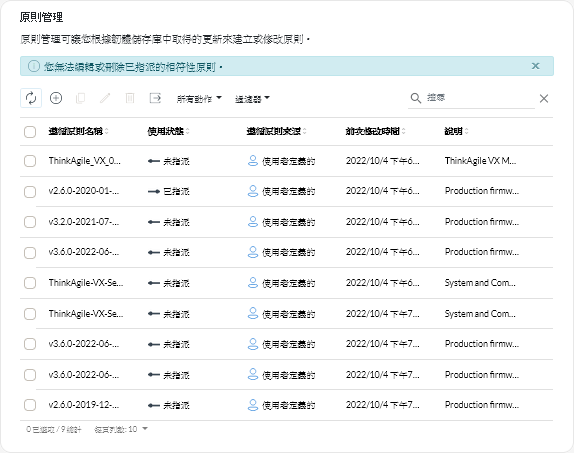建立並指派更新相符性原則
您可以根據更新儲存庫中取得的更新來建立更新相符性原則。然後您可以將原則指派給一個或多個資源管理器或受管理伺服器。
開始之前
建立更新相符性原則時,選取要套用到將指派給該原則的資源的目標更新版本。建立原則之前,請確保目標版本的更新檔案位於更新儲存庫中。
當您下載或匯入韌體更新儲存庫套件時,儲存庫套件中的預先定義韌體相符性原則會新增到更新儲存庫中。該原則被視為預先定義的原則,不能修改或刪除。
關於此作業
更新相符性原則會對需要注意的資源加上旗標,以確保特定受管理資源上的軟體或韌體為最新或特定版本。每個更新相符性原則都會識別哪些資源受到監視,以及必須安裝哪個軟體或韌體版本,以保持資源的相符性。然後 XClarity Orchestrator 會使用這些原則來檢查受管理資源的狀態,以及識別不符合原則的資源。
建立更新相符性原則時,您可以選擇當資源上的軟體或韌體版本較舊時,讓 XClarity Orchestrator 對資源加上旗標。
將更新相符性原則指派給資源後,XClarity Orchestrator 會在更新儲存庫變更時檢查資源的相符性狀態。當資源上的軟體或韌體不符合所指派的原則時,XClarity Orchestrator 會根據您在更新相符性原則中指定的規則,在套用 / 啟動頁面上將該資源標示為不符合標準。
例如,您可以建立一個定義 XClarity Administrator 的基準軟體層級的更新相符性原則,然後將該原則指派給所有 XClarity Administrator資源管理器。當更新目錄重新整理時,以及下載或匯入新的更新時,XClarity Administrator 實例可能會變得不符合標準。發生這種情況時,XClarity Orchestrator 會更新套用/啟動頁面,以顯示不符合標準及產生警示的 XClarity Administrator 實例。
程序
若要建立並指派更新相符性原則,請完成下列步驟。
在您完成之後
您可以在原則管理卡片上執行下列動作。
- 透過按一下表格中的列來檢視原則詳細資料。
- 按一下編輯圖示 (
),以修改選取的原則。
註您無法修改已指派給一個或多個資源的原則。您必須先解除指派該原則。 - 按一下複製圖示 (
) 以複製並修改選取的原則。
- 按一下刪除圖示 (
) 以刪除使用者定義的原則。
註您無法刪除已指派給一個或多個資源的原則。您必須先解除指派該原則。
在套用並啟動卡片上,您可以透過以下方式解除指派所選資源的原則:按一下指派圖示 (),選取無指派原則,然後選取要將變更套用至已指派原則的所有資源,還是僅套用至所選資源。